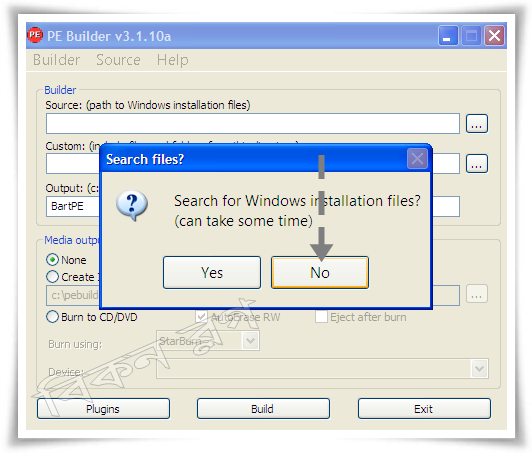সহজ ও সংক্ষিপ্ত কথায়, লাইভ সিডি হচ্ছে বুটেবেল সিডি বা ডিভিডি রম থেকে এক্সিকিউট হওয়া নির্দিষ্ট অপারেটিং সিস্টেমযুক্ত সিডি বা ডিভিডি রম, যা কম্পিউটারে ইন্সটল ছাড়াই ব্যবহার করা যায়। একে বহনযোগ্য অপারেটিং সিস্টেম বললেও ভুল হবে না। হার্ডডিস্কবিহীন কম্পিউটারে লাইভ সিডির মাধ্যমে অপারেটিং সিস্টেম ছাড়াই কম্পিউটারে প্রবেশ ও ব্যবহার করা যায়।
উইন্ডোজ এক্সপির লাইভ সিডি তৈরি পদ্ধতি
২) নিরো বা অন্য কোন সিডি বার্নার
৩) উইন্ডোজ এক্সপির বুটেবল সিডি
৪) লাইভ সিডি কাস্টমাইজের জন্য কিছু PEbuilder প্লাগিন
ডাউনলোড করা PEbuilder কম্পিউটারে ইন্সটল করুন, Search files মেসেজ বক্স আসলে No করুন এবং এক্সপির বুটেবেল সিডি কম্পিউটারে প্রবেশ করান (আপনি চাইলে এক্সপি সিডিটি হার্ডডিস্কের কোথাও কপি করে রাখতে পারেন)।
স্টেপ-২
Source এ এক্সপি সিডির ডিরেক্টরি দেখিয়ে দিন। লাইভ সিডিতে অন্য কোন তথ্য বা বহনযোগ্য সফটওয়্যার এর ফোল্ডার যোগ করতে চাইলে Custom এর ডিরেক্টরিতে সেটি দেখিয়ে দিন। Media Output এ Create ISO Image মার্ক করে ISO Image ফাইলটি কোথায় সেভ করতে চান তা দেখিয়ে দিন। সবশেষে Plugins এ ক্লিক করুন।
[আপনি চাইলে লাইভ সিডিতে যে ওয়ালপেপারটিকে ডেস্কটপ ওয়ালপেপার হিসেবে দেখতে চান সেটিকে bartpe.bmp নামে সেভ করে ইন্সটল হওয়া ফোল্ডারের bartpe.bmp নামক ফাইলের উপরে রিপ্লেস করতে পারেন]
স্টেপ-৩
এখান (ডাইরেক্ট লিঙ্ক) থেকে এক্সপি লাইভ সিডির GUI Shell (এক্সপি স্টার্ট বাটন ও টাস্কবার তৈরির প্লাগিন) ফাইলটি ডাউনলোড করুন এবং Add এ ক্লিক করে সেটি প্লাগিন লিস্ট এ যোগ করে দিন।
এছাড়া আপনি আপনার ইচ্ছামত এন্টিভাইরাস প্রোগ্রাম, মিডিয়া প্লেয়ার, ওপেন অফিস, পিডিএফ রিডার ইত্যাদি সফটওয়্যার এর প্লাগিনগুলো নিচের লিঙ্কগুলো থেকে ডাউনলোড করে নিয়ে অ্যাড করতে পারেন।
এবার, যেহেতু আমরা XPE প্লাগিনটি ইন্সটল করেছি সেহেতু প্লাগিন লিস্ট থেকে nu2shell ও startup group কে ডিজ্যাবল করে দিতে হবে।
স্টেপ-৪
সবশেষে PEbuilder এর মেইন উইন্ডোতে থাকা Build বাটনে ক্লিক করলে ISO Image ফাইল তৈরি শুরু হয়ে যাবে এবং ৫-১০ মিনিট পরে এর ১০০% কমপ্লিট হবে।
স্টেপ-৫
নতুন ISO Image ফাইলটি নিরো বা অন্য কোন বার্নিং সফটওয়্যার দিয়ে ব্ল্যাঙ্ক ডিস্ক এ রাইট করলেই তৈরি হয়ে যাবে উইন্ডোজ এক্সপির লাইভ সিডি।